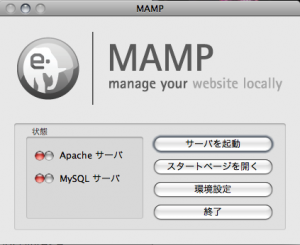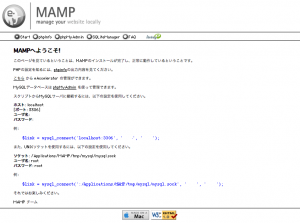LeopardにMAMPを入れてみた
昨日の方法でPDOのMySQLドライバを入れたところ、コマンドラインからphpを叩くとエラーを吐くようになってしまったので、いろいろ調べてたのですが原因わからずで諦めました。
そこで見つけたのがMAMP。
Mac,Apache,MySQL,PHPの略。
dmgを落としてApplicationsフォルダにコピペするだけ。
起動するとこんな画面が現れます。
環境設定で設定が可能なのですが、ほぼデフォルトのままで問題ありません。
デフォルトでPHP5が有効になっていますので、PHP4でなければならなければ4に切り替えます。
僕はポート番号のところだけ、標準のものに変えました。
MAMPの設定はこれくらい。
で、スタートページはこんな感じ。(一応MySQLのID/PWは伏せてます)
追加で行った設定はこんな感じ。
パスの変更
pearをコマンドラインからインストールしようとすると、MAMPのpearディレクトリにインストールされずに/usr/share/pearに入ってしまうので、
$ sudo ln -s /Applications/MAMP/bin/php5/lib/php/ /usr/share/pear
デフォルトでインストールされているphp,phpize,php-configをMAMPのそれぞれのバイナリに差し替え。pear関連のコマンドにもシンボリックリンクを張る。
$ cd /usr/bin
$ sudo mv php php.org
$ sudo mv php-config php-config.org
$ sudo phpize phpize.org
$ sudo ln -s /Applications/MAMP/bin/php5/bin/php php
$ sudo ln -s /Applications/MAMP/bin/php5/bin/php-config php-config
$ sudo ln -s /Applications/MAMP/bin/php5/bin/phpize phpize
$ sudo ln -s /Applications/MAMP/bin/php5/bin/pear pear
$ sudo ln -s /Applications/MAMP/bin/php5/bin/peardev peardev
$ sudo ln -s /Applications/MAMP/Library/bin/mysql mysql
$ sudo ln -s /Applications/MAMP/Library/bin/mysqladmin mysqladmin
セットアップはこれだけ。ものの10分ぐらいで環境が整いました。便利!